休想蒙我 愚人把戏全知道
2015-04-09悠悠
悠悠
“病毒”来了 你也别害怕
记得去年愚人节那天,上完厕所回来后,我发现桌面上360杀毒软件弹出提示,警告电脑发现严重病毒,请致电360专业人员处理。当时就想,不会有那么严重吧,既然杀毒“超人”360已经查出了病毒,还不能在线处理吗?于是就点击桌面提示窗口上的“现在查杀”按钮,结果毫无反应,再点几次还是如此。于是意识到问题的严重性。但转念一想:“不对劲呀!今天是愚人节,不会是邻座的“鬼小子”在耍我吧!他可是经常拿我来开玩笑的。”随后偷偷瞅了他一眼,发现他正贼眉鼠眼地窥视着我呢。于是越发坚定了“被愚”的猜想,决定先不致电360,自己亲手弄个究竟。
揪出“黑手”要从无法点击开始。既然桌面上显示的图片无法点击,那就再看看其他程序图标或快捷方式是否还能发生作用,看看开始菜单或任务栏上的图标是否还能发生作用。测试后发现,桌面上的所有图标都无法点击,但开始按钮和任务栏图标都可以使用。于是猜想:桌面是不是被替换了?
右键单击Windows 8桌面空白处,在快捷菜单中发现“查看”下的“显示桌面图标”选项的选择被去掉,显然桌面图标全被隐藏了起来。那么为何还能看到桌面图标呢?原来是“鬼小子”抓取了我原来的桌面,然后合成了已经做好的一张病毒发作图片,再将合成的图片设成了我的桌面,最后取消显示桌面图标选项,藏了我桌面的真正图标(这些操作熟手用三两分钟即可完成)。这样我看到的就是一张看似很像,但没有实际可用图标的假桌面了。
知道了这一鬼把戏,只需在桌面右键菜单中将“显示桌面图标”选项选中(图1),然后到“个性化→桌面背景”窗口中随意选择一张自己喜欢的背景(图2),换掉“鬼小子”的那张图片即可。
换个马甲 我也认得你
前年4月1日中午吃饭前,我习惯性地上公司服务器的共享文件夹下,打开“工作流程记录”Word文档,填写自己一个上午的制作流程记录。但是,当双击这个文件时,系统提示“此应用无法在你的电脑上运行”。再看这个文件的图标已经不再像Word文档图标的样子,但文件名还是“工作流程记录.doc”(图3)。试着将这个文档拖动到已经打开的Word程序窗口中,意外地发现文档被打开了,里边的内容也正确无误。这到底是怎么回事呢?
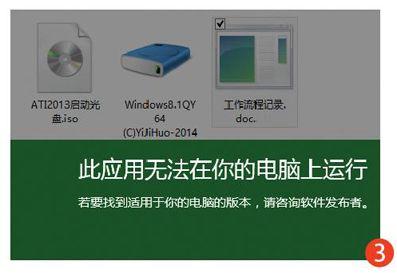
通过以上现象分析可知,既然文件能以不同的方式被Word打开,说明文件的内容没有问题。直接双击文件出现问题,说明问题可能出在文件扩展名的关联上。分析到此,我们只需右键单击该文件,然后查看其属性,即可看清文件的本来面貌(图4)。从图中可以看出,文件的扩展名其实是被改为了EXE,而显示出来的doc扩展名其实是作为了文件主名的一部分,只是一个假象而已。“愚人者”将文件的扩展名改为EXE,而后隐藏文件扩展名属性,耍了个故意愚弄人的小把戏。
识破了这一小花招后,只需将系统文件夹选项中的显示文件扩展名选项选上,然后将文件扩展名修改为doc即可。
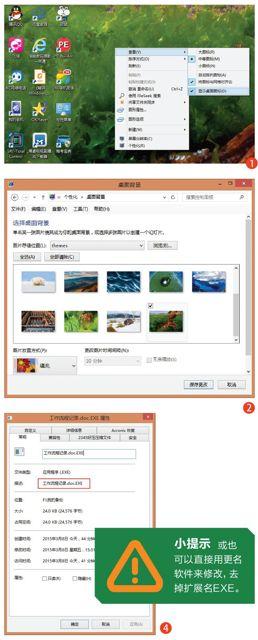
文档消失 路径变的鬼
平时我们的Windows应用程序保存的默认文档一般都是在系统盘的用户文件夹下。由此,以这种默认方式保存文档的用户,在调用文件时也会自然而地通过这个文件夹去寻找自己的文档。
但是,如果忽然有一天,当你用应用程序打开自己的文档文件夹时,却发现里面的文件全不见了。你的心里定会“咯噔”一下。遇到这种情况,也许又是一个有意或无意的“被愚”事件——或者可能是有人故意修改了你的文档默认存放路径,也可能是有软件无意间修改了这个保存路径。
这时,如果你所用的软件中有默认文档保存路径的设置,可通过软件的设置窗口去更改设置,将文件默认路径改为你原来保存文件的文件夹(图5)。如果是Windows的用户文档默认路径被改变,可通过在用户“文档”文件夹上单击鼠标右键,然后通过修改“位置”选项卡下的路径,点击“还原默认值”来还原设置(图6)。
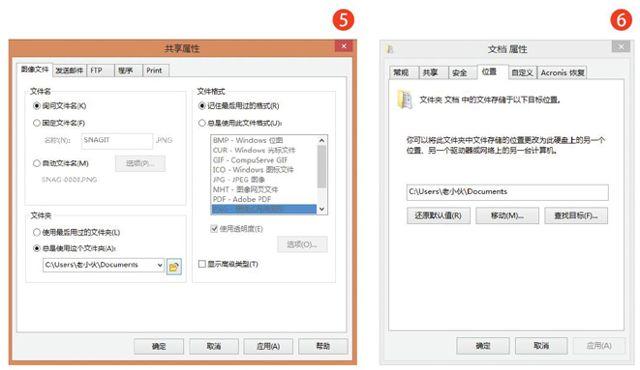
桌面消失 皆因全隐藏
如果你发现桌面上的图标全消失了,任务栏也不见了,好不容易滑成个任务栏,但系统托盘上的图标全不见了,你的心里会不会发毛呢?这或许又是“鬼小子”搞的一个名堂。其实,如果知道了如何藏起这些元素,也就不难将它们统统找出来了。
桌面图标不难找回。像上面说的那样,只需从桌面空白处的右键菜单中点击“查看→显示桌面图标”就可以了。而任务栏的出现需要在任务栏空白处的右键菜单中选择“属性”,然后取消“任务栏”选项卡中对“自动隐藏任务栏”一项的选择。
至于系统托盘程序图标为何全隐身,则要通过“通知区域”的自定义,将所有的图标改为“隐藏图标和通知”,就可以实现。系统时钟、音量或者喇叭等图标,则要通过“启用或关闭系统图标”链接,将所有的图标改为“关闭”就能实现。
知道如何隐藏,找回就不成问题了,只需进行反向设置即可。

应用失效 用户级别低
如果你忽然发现在Windows 8.1环境下无法安装应用了,你的账户名称也有所改变,那么,很你可能是被引入到了一个级别更低的账户或“儿童账户”中。而制造一个应用使用受限的儿童账户其实是非常容易的。
在目前使用的管理员账户下,进入系统设置的“账户”列表下,点击“其他账户”,然后点击“添加账户”(图7)。接下来点击“添加儿童账户”,点击“下一步”,继而点击最下方的“为孩子添加没有电子邮件的账户”(图8),这样创建的账户如果没有通过创建者允许是无法获取商店应用的。
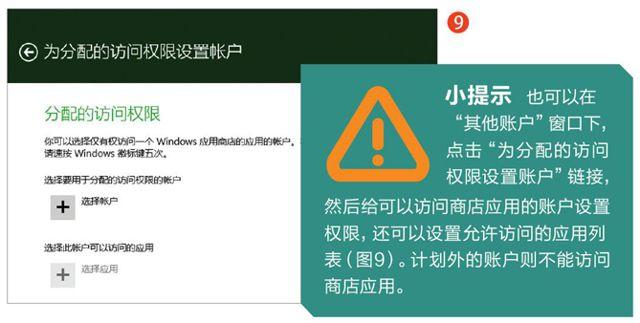
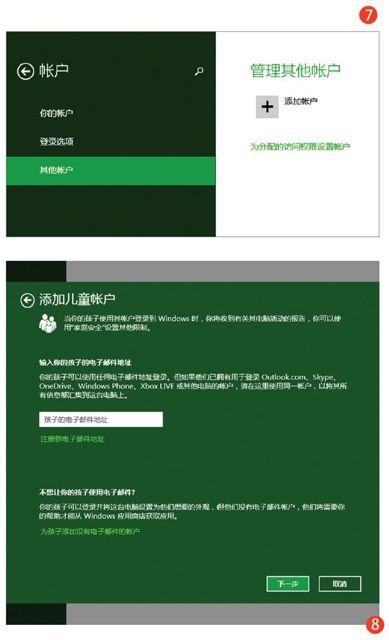
鼠标失灵 灵异在人为
有时候,也许你会发现你的鼠标犯上了神经病,长长的尾巴在发抖,且稍微动一动就偏离了目标,根本让人难以控制,阴差阳错,点击左键却出现了右键菜单……出现以上种种迹象,你不是被别人愚弄,就是被一些软件愚弄了(一些软件也会改变鼠标设置)。在鼠标属性设置窗口的“鼠标键”选项卡下,有一个“切换主要和次要的按钮”选项,如果有人故意将这个选项偷偷选中(图10),那么正常的操作就会变得阴阳颠倒。如果将双击速度调节到最快,那么用习惯的双击速度就难以执行命令,让你有双击功能失效的感觉。
如果再偷偷地在“指针选项”窗口中将移动速度设置为最快,将“可见性”设置为“显示指针轨迹”,那么,就会产生一种鼠标难以驾驭且显示长长的尾巴的现象,让你感觉灵异发生了。
屏幕颠倒 鼠标控制难
如果你离开电脑归来后,发现屏幕画面躺倒睡觉了,鼠标控制也出现非常别扭的情况,这时该怎么办?遇到这种怪事,你首先要做的是移动鼠标到桌面上的一个空白区域,然后歪起脑袋,右键单击桌面,点击“屏幕分辨率”,设置窗口中的“方向”一项改为“横向”,最后点击“确定”按钮(图11)。
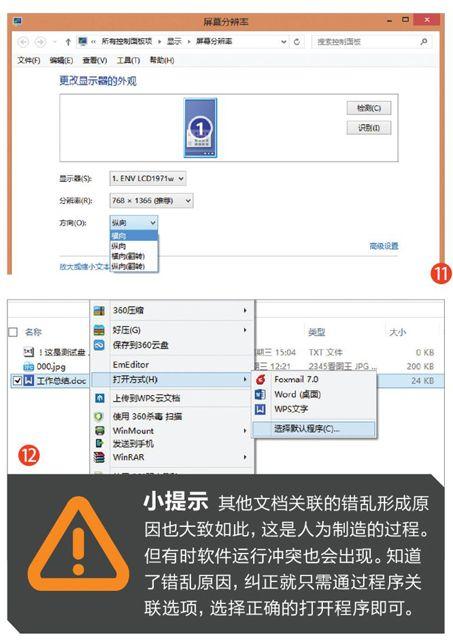

程序错乱 打开不对劲
当你点击了一个Word文档后,却发现开启了记事本,且文件里是一堆乱码;当你点击一个MP3文件后,却发现Word文件里打开一堆乱码。遇到这些情况,你或许被别的程序愚弄了,也许是又被你旁边的鬼小子“涮”了一把。
出现以上种种文件打开的怪异现象,一般是程序与文档关联发生错位所致。要制造这种错乱其实很容易,以Word文档关联混乱为例,只需在Word文档上单击鼠标右键,然后选择“打开方式→选择默认程序”(图12),在“更多选项”中选择“记事本”,这样确认后,错乱就发生了(图13)。
开机关机 声音好恐怖
愚人节当天被声音吓倒的也不少。除了聊天窗口中出现骗人点击的恐怖音视频链接外,还有一种情况是在愚人节的前夜,趁人未锁电脑之际,偷偷更换了系统启动的声音设置,将开关机声音或电脑操作提示音改为非常恐怖的声音。愚人节凌晨关机或第二天主人开机,如果音箱是开着的,无意中会被恐怖的声音所吓倒。
开机恐怖启动声音是通过将系统“播放Windows启动声音”选项中的声音文件指向一个用户自定义的“恐怖”文件所致。要取消这种声音,我们只需在“声音”设置窗口中将“播放Windows启动声音”选项取消选择,或将声音选择为“无”即可。
小提示 一些有意思的恶作剧软件
除了可直接利用系统自带的功能“整人”外,借助一些小软件,更可制造出各种花样繁多的“整人”事件。只需打开百度,利用“愚人节 整人”或“整人软件”来搜索,就会获得许多搜索结果。想玩一玩吗?找你感兴趣的试试吧!这里特别提醒你,在使用前谨慎思考,所用软件的题材以及所施加的对象是否合适与安全,这些可得由你来判断哦,出了问题我可不负责哦!
